
Windows 10 đôi khi có thể là một mớ hỗn độn thực sự. Giữa cập nhật giả mạo , coi người dùng của nó là beta testers và thêm các tính năng chúng tôi không bao giờ muốn nó có thể bị cám dỗ để hạ cấp. Nhưng bạn không nên quay lại Windows 8.1 và chúng tôi có thể cho bạn biết lý do.
Nghiêm túc: Chúng tôi đã cài đặt Windows 8.1 và sử dụng nó trong vài giờ nên bạn không cần phải làm như vậy.
Bạn từ bỏ một menu bắt đầu tốt hơn
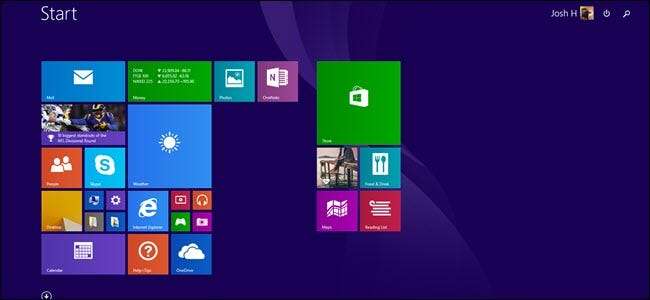
Nó gần như dễ quên, nhưng Windows 8.1 không có menu Bắt đầu thực . Thay vào đó, nó có Màn hình Bắt đầu. Windows 8.0 đã giới thiệu Start Screen với hy vọng mở ra kỷ nguyên của máy tính bảng Windows. Nó không hoạt động tốt và Microsoft đã đầu tư, nhưng chỉ một chút. Windows 8.1 đã giới thiệu lại Nút Khởi động, nhưng tất cả những gì nó làm là khởi động Màn hình Khởi động, đây là một công cụ hỗ trợ tốt nhất.
Bạn có thể cài đặt một chương trình thay thế như Classic Shell hoặc Start Menu 8, nhưng điều đó đi kèm với các vấn đề riêng. Classic Shell đã ngừng phát triển tích cực, vì vậy bạn đang phải đối mặt với các lỗ hổng tiềm ẩn. Và các chương trình khác như Start Menu 8 hoặc tốn tiền, đẩy thêm các tiện ích bổ sung hoặc cả hai. Chỉ cần nhìn vào cài đặt mặc định này của Start Menu 8:
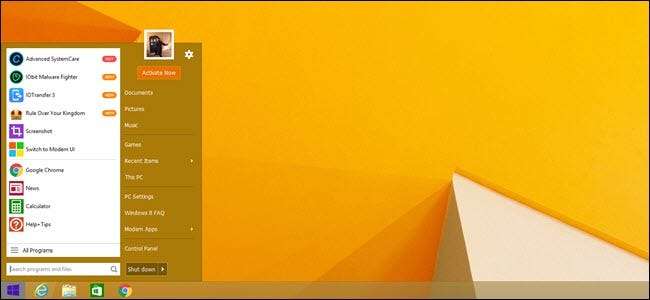
Nhấp vào bất kỳ tùy chọn nào trong bốn tùy chọn hàng đầu đó sẽ cài đặt các chương trình ngay lập tức. Và đây là bản dùng thử 7 ngày, vì vậy cuối cùng, bạn sẽ phải trả tiền để sử dụng chương trình.
Với Windows 10, Microsoft cuối cùng đã mang Start Menu trở lại. Phải, nó quá lộn xộn và đầy quảng cáo, nhưng đó là trở nên tốt hơn . Và quan trọng hơn, bạn có thể cắt bỏ tất cả các ô và có giao diện rất gần với Windows 7 nếu muốn.
LIÊN QUAN: Cách làm cho menu Start của Windows 10 trông giống Windows 7 hơn
Ứng dụng toàn màn hình là một nỗi đau
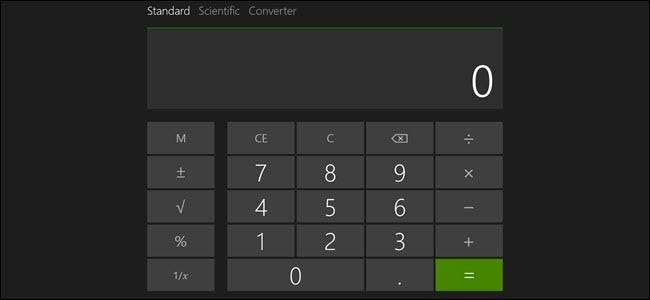
Một "tính năng" bị lãng quên khác của Windows 8.1 là sự thúc đẩy của nó cho các ứng dụng toàn màn hình. Microsoft muốn theo đuổi thị trường di động, vì vậy với sự ra đời của Màn hình bắt đầu, các ứng dụng toàn màn hình được thiết kế cho máy tính bảng mà bạn không thể tắt. Điều này đúng ngay cả với các ứng dụng không cần thiết — như ứng dụng máy tính.
Thay vì sử dụng chế độ xem màn hình riêng biệt, các ứng dụng được phóng to tối đa và chiếm toàn bộ màn hình. Bạn phải học các cử chỉ chạm hoặc chuột để có được chế độ xem song song, nhưng nó không có được tính linh hoạt của các chương trình chạy trên máy tính để bàn.
Microsoft đã cố gắng trợ giúp với các hướng dẫn, nhưng điều đó không giải quyết được vấn đề cơ bản là giao diện người dùng không trực quan. Điều tốt nhất cần làm là tối ưu hóa Windows 8.1 cho chế độ máy tính để bàn , nhưng nó vẫn không hoàn hảo. Microsoft cuối cùng đã giải quyết được vấn đề trong Windows 10 bằng cách loại bỏ Màn hình Bắt đầu và đặt điểm nhấn trở lại màn hình nền.
Và mặc dù có một số chương trình khác để vượt qua hành vi này trên Windows 8, giống như các ứng dụng Màn hình bắt đầu, chúng có thể tốn tiền, đi kèm với các tính năng bổ sung hoặc cả hai. Điều đáng nói là khi thử nghiệm điều này, việc khởi chạy ứng dụng máy tính với tất cả các giá trị mặc định đã làm hỏng một chương trình như vậy, ModernMix.
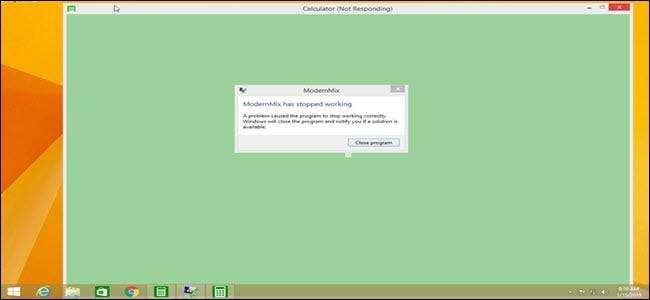
Bạn từ bỏ bảo mật
Windows 10 an toàn hơn nhiều so với bất kỳ phiên bản Windows nào trước đó. Mặc dù chúng tôi đã phàn nàn về các tính năng không cần thiết mà Microsoft đã thêm vào, nhưng bảo mật vẫn là ưu tiên hàng đầu.
Windows 10 bao gồm các tính năng như Chặn hành vi đáng ngờ , Cách ly lõi và tính toàn vẹn của bộ nhớ Bảo vệ, công nghệ container và Quyền truy cập thư mục được kiểm soát . Bộ bảo vệ Windows khai thác bảo vệ là một tiện ích bổ sung lớn và thay thế hiệu quả EMITS , mà Microsoft đã ngừng phát triển. Các tính năng này khóa hệ điều hành và làm cho hệ thống của bạn khó lây nhiễm và chiếm quyền điều khiển hơn. Windows 8.1 an toàn hơn Windows 7, nhưng mọi tính năng bảo mật được giới thiệu (từ SmartScreen để khởi động an toàn ) được bao gồm trên Windows 10.
Sắp hết hỗ trợ
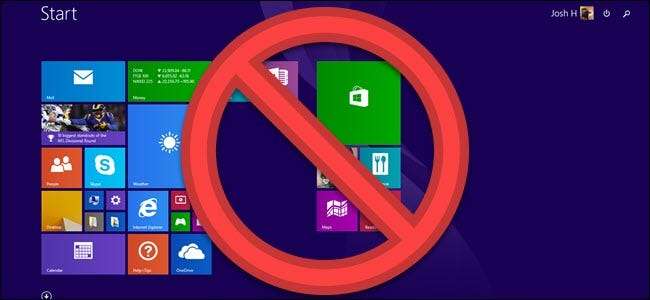
Sắp kết thúc hỗ trợ mở rộng và trong khi điều này sẽ xảy ra Windows 7 sớm hơn, sau tháng 1 năm 2023, Windows 8.1 sẽ không nhận được nữa cập nhật quan trọng . Đó có thể không phải là ngày mai, nhưng cũng không xa. Và cũng giống như Windows 7, hỗ trợ chính thống đã kết thúc.
Ngay cả với Windows 10, Microsoft cũng tập trung vào phiên bản mới nhất trước tiên, điều này đúng với bất kỳ công ty phần mềm nào. Khi Kết thúc Dịch vụ xảy ra, điều đó có nghĩa là Microsoft sẽ không vá bất kỳ lỗ hổng nào hoặc phát hành bất kỳ bản cập nhật nào để ngăn vi-rút lây nhiễm vào hệ thống của bạn.
Thông thường, khi kết thúc dịch vụ, các chương trình khác sẽ ngừng hỗ trợ cho các phiên bản Windows đó. Vì vậy, bạn sẽ bị bỏ lại với các lỗ hổng trong hệ điều hành và phần mềm đã cài đặt của bạn.
Nhưng không phải bản cập nhật Windows 10 có lỗi?
Mặc dù có thể đúng là Bản cập nhật Windows 10 có vấn đề, nhưng có nhiều cách để giảm thiểu điều này. Đầu tiên và quan trọng nhất, nếu bạn muốn ổn định, đừng tham gia Chương trình nội bộ . Bản xem trước nội bộ kém ổn định nhất theo thiết kế.
Nếu có thể, hãy nâng cấp lên Windows 10 Pro, điều này sẽ cho phép bạn trì hoãn cập nhật. Tin tốt là, ngay cả khi bạn không có Windows 10 Pro, Microsoft sẽ sớm cho phép người dùng Windows 10 Home tạm dừng cập nhật trong bảy ngày , thường là đủ dài để giải quyết các vấn đề nghiêm trọng.
Microsoft đã phát hành các bản cập nhật xấu với phiên bản Windows cũ hơn chỉ gần đây, vì vậy quay lại không an toàn hơn. Cuối cùng, tốt hơn là nên có một số bản cập nhật, ngay cả với những rủi ro đó, hơn là không có bản cập nhật nào cả.
Windows 8.1 không hỗ trợ bộ xử lý mới
Nếu PC của bạn có CPU thế hệ thứ 7 của Intel hoặc bộ xử lý thế hệ thứ 7 của AMD, việc cài đặt Windows 8 (hoặc 7) sẽ dẫn đến thông báo “Phần cứng không được hỗ trợ”. Năm 2016, Microsoft đã đưa ra một chính sách hạn chế hỗ trợ cho các bộ vi xử lý mới hơn.
LIÊN QUAN: Cách (và tại sao) Microsoft chặn cập nhật Windows 7 trên PC mới
Nếu Windows phát hiện máy của bạn có đủ phần cứng mới, nó sẽ chặn cập nhật . Windows 8.1 và Windows 7 đã tồn tại trước những bộ vi xử lý này, vì vậy thực tế cần phải làm việc để đưa chúng phù hợp với những thay đổi phần cứng đã xảy ra.
Microsoft có thể làm công việc, nhưng thành thật mà nói, họ không muốn vì điều đó sẽ yêu cầu thử nghiệm bổ sung. Với thành tích theo dõi của nó với kiểm tra muộn , người ta thậm chí có thể tranh luận rằng họ đã đưa ra lựa chọn tốt nhất có thể. Nhưng không có bản cập nhật, chạy Windows 8.1 trên phần cứng mới có nghĩa là bạn đang chạy mà không có hỗ trợ mở rộng ngay bây giờ thay vì vào năm 2023.
Phím Windows 8.1 đắt hoặc rủi ro
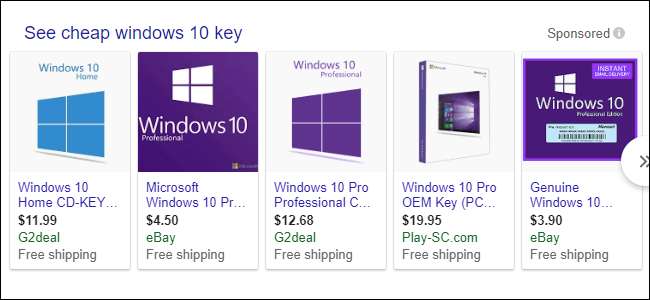
Để hạ cấp xuống Windows 8.1, bạn sẽ cần một khóa hợp lệ. Microsoft không bán các khóa Windows 8.1, vì vậy việc lấy một khóa sẽ rất khó khăn. Bạn có thể lấy một rủi ro trên chìa khóa giá rẻ , nhưng bạn có thể gặp phải một khóa không hợp lệ và sẽ không tiếp tục được kích hoạt. Nếu bạn có khóa Windows 8.1, bạn vẫn có thể sử dụng nó để kích hoạt Windows 10 . Vì vậy, bạn có thể dễ dàng sử dụng Windows 10 miễn phí.
Chỉ cần gắn bó với Windows 10
Sự vắng mặt khiến trái tim trở nên chai sạn, hoặc khoảng cách chỉ khiến mọi thứ trở nên mờ ảo. Bỏ chiếc kính màu hồng xuống: Windows 8.1 là một mớ hỗn độn khổng lồ và có lý do gì khiến Microsoft từ bỏ nó và bắt đầu lại. Trong quá trình viết bài này, chúng tôi đã cài đặt Windows 8.1 và sử dụng nó trong nhiều giờ. Đó là một trải nghiệm đau đớn mà bạn không phải trải qua. Ngay cả khi có tất cả các vấn đề, bạn vẫn sử dụng Windows 10 tốt hơn. Nó an toàn hơn, được suy nghĩ tốt hơn và sẽ tiếp tục nhận được sự hỗ trợ trong một thời gian dài sắp tới.







